Pokud jste aktualizovali své zařízení iOS a váš Fitbit se nesynchronizuje s iOS 13, existuje několik věcí, které s tím můžete udělat, abyste problém vyřešili. Tato příručka vám poskytuje některé opravy, které můžete na svých zařízeních vyzkoušet.
Joy Taylor Poslední aktualizace: 07. února 2022
Jedním z problémů, kterým lidé čelí, je to, že jejich Fitbit nefunguje s aktualizací iOS 13, kterou si nainstalovali do svých zařízení. Pokud se také potýkáte s problémem s Fitbitem, budete chtít podniknout nezbytná opatření k jeho vyřešení, jinak vaše data nebudou tímto nositelným zařízením shromažďována.
Ve skutečnosti existuje několik způsobů, jak obejít problém iOS 13 Fitbit, který nefunguje. Tato řešení můžete použít na své zařízení a doufejme, že vám pomohou vyřešit problém s vaším zařízením. Jakmile použijete požadovaná řešení, zjistíte, že se váš Fitbit dokonale synchronizuje s vašimi zařízeními na bázi iOS a že si můžete prohlížet svá poslední data v aplikaci Fitbit na vašem iPhone.
Důvody, proč Fitbit po aktualizaci na iOS 13 nefunguje
Než přejdete k řešením, možná vás bude zajímat, co problém způsobilo. iOS 13 jako hlavní aktualizace aktualizovala řadu funkcí na zařízeních se systémem iOS. iOS 13 přinesl desítky nových funkcí a nespočet drobných vylepšení, která změnila fungování funkcí na vašem zařízení.
Právě kvůli těmto malým změnám v systému vašeho zařízení čelíte problémům se synchronizací vašeho Fitbitu s vaším iPhonem. Následující metody vám to však pomohou opravit a umožní vám synchronizovat váš fitness tracker bez problémů.
Oprava: Fitbit se nesynchronizuje s iOS 13 [5 řešení]
Následujících pět metod by vám mělo pomoci vyřešit problém se synchronizací Fitbit s iOS 13. Pokud máte problémy s oznámeními Fitbit na vašem zařízení, měli byste přeskočit k další části, která pojednává o tomto konkrétním problému.
Řešení 1. Aktualizujte verzi aplikace
Fitbit často vydává nové aktualizace pro své aplikace pro iOS a má zajistit, aby aplikace fungovala perfektně na každém vydání iOS.
Pokud jste v poslední době neaktualizovali aplikaci Fitbit na svém zařízení, nyní je čas to udělat, abyste vyřešili problém, kterému čelíte. Přejděte na svém zařízení do oficiálního obchodu App Store a vyhledejte fitbit, a klepněte na Aktualizace pro aktualizaci aplikace na vašem zařízení.
Řešení 2. Odpojte ostatní zařízení Bluetooth
Pokud máte k iOS zařízení připojeno více zařízení Bluetooth současně, je to důvod, proč nemůžete synchronizovat Fitbit s telefonem. Fitbit funguje pouze tehdy, když k iPhonu nemáte připojené žádné další zařízení.
Vstoupit do Nastavení a klepněte na Bluetooth na vašem iPhone. Před připojením k Fitbit se odpojte od všech ostatních zařízení, ke kterým jste připojeni. Jakmile to uděláte, zjistíte, že váš Fitbit se bez problémů synchronizuje s vaším iPhonem.
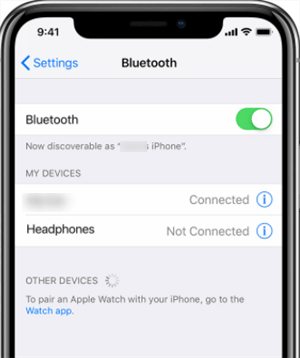
Řešení 3. Přepněte možnost Bluetooth na vašem zařízení
Je možné, že Bluetooth není na vašem iPhone správně povoleno, a tak má váš Fitbit problémy se synchronizací dat. Chcete-li to překonat, jednoduše přepněte možnost Bluetooth na vašem iPhone.
Otevřete aplikaci Nastavení a klepněte na Bluetooth. Otočte přepínač v horní části do polohy OFF. Počkejte asi půl minuty a poté otočte přepínač zpět do polohy ON. Zkuste se připojit k vašemu Fitbitu a doufejme, že by se tentokrát mělo synchronizovat.
Řešení 4. Znovu spárujte Fitbit na svém iOS zařízení
Někdy za vás udělá práci zrušení párování a zpětné spárování s vaším zařízením Fitbit. Řeší problémy, jako je nesynchronizace dat mezi vašimi zařízeními a tak dále.
Chcete-li zrušit spárování zařízení Fitbit na vašem iPhone, spusťte aplikaci Nastavení a klepněte na Bluetooth. Najděte své zařízení v seznamu, klepněte na ikonu „i“ vedle vašeho zařízení a vyberte Zapomeňte na toto zařízení. Zruší spárování vašeho Fitbit s vaším iPhonem.
Poté přejděte do stejné nabídky Bluetooth a klepnutím na Fitbit spusťte proces párování. Po spárování zjistíte, že váš Fitbit nyní synchronizuje vaše data s telefonem.
Řešení 5. Ručně synchronizujte své zařízení Fitbit
Pokud se váš Fitbit stále automaticky nesynchronizuje s vaším iPhonem, můžete zkusit vynutit synchronizaci, která přinutí vaše zařízení synchronizovat vaše data s vaším iPhonem. To se hodí, když je výchozí funkce synchronizace nefunkční a neumožňuje vám synchronizovat data.
Spusťte aplikaci Fitbit na svém iPhone, najděte a klepněte na svůj tracker v aplikaci a poté klepněte na tlačítko, které říká Synchronizovat nyní.
Provede ruční synchronizaci vašich dat s vaším iPhonem. Brzy byste měli vidět, že váš iPhone má k dispozici všechna vaše nejnovější data Fitbit.
Textová upozornění Fitbit nefungují iOS 13 [3 řešení]
Předchozí část hovořila o tom, jak byste mohli vyřešit problém se synchronizací mezi iOS 13 a vaším zařízením Fitbit. Mnoho uživatelů dokázalo tento problém překonat, ale nyní musí řešit nový problém – problém s oznámením.
Co se stane v tomto problému, je to, že od Fitbitu na vašem zařízení se systémem iOS nedostáváte žádná oznámení. Pokud vám také chybí oznámení Fitbit, následující tři řešení by vám měla pomoci vyřešit problém na vašem iPhone.
Řešení 1. Povolte na svém iOS zařízení oznámení
První věc, kterou budete chtít ověřit, je, zda máte na svém iPhonu povolena všechna upozornění. Pokud jsou oznámení zakázána, vaše zařízení neumožní žádné aplikaci zasílat vám žádné oznámení.
Spusťte na svém iPhonu aplikaci Nastavení, klepněte na Oznámení, vyberte aplikaci, o které si myslíte, že vám chybí oznámení, a poté povolte Povolit oznámení volba. Mělo by aplikaci umožnit zasílání upozornění na váš iPhone.
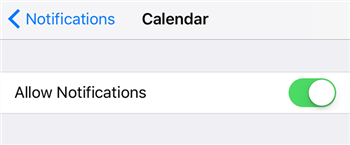
Zapněte oznámení na iPhone
Řešení 2. Aktualizujte aplikaci Fitbit na svém zařízení
Pokud na svém zařízení používáte zastaralou verzi aplikace Fitbit, měli byste si ji neprodleně aktualizovat. Je to proto, že novější verze aplikace zajišťují, že budete dostávat upozornění včas a že v této funkci nejsou žádné chyby.
Aktualizace aplikace v telefonu vám zabere pouze jednu návštěvu App Store.
Řešení 3. Ověřte nastavení Bluetooth
Pravděpodobně se budete chtít podívat na nastavení Bluetooth, abyste se ujistili, že je vše správně nakonfigurováno. Je to proto, že Bluetooth je to, co Fitbit používá k synchronizaci dat a zasílání oznámení.
Tyto metody by vám měly pomoci opravit nefunkční textová upozornění Fitbit v problému iOS 13 na vašem zařízení.
Bottom Line
Fitbit je jednou z aplikací, která byla ovlivněna aktualizací iOS 13, a pokud máte na svém zařízení nějaké problémy se synchronizací nebo upozorněními, použijte výše uvedenou příručku, abyste své problémy rychle vyřešili.
Další související články
- Jak opravit, že se klávesnice Emoji nezobrazuje na iPhone >
- Jak přenést data z iPhone do nového iPhone >
- Jak přejít na nižší verzi iOS 13 na iOS 12 >
Joy Taylorová
Člen týmu iMobie a také fanoušek Apple rád pomáhá více uživatelům řešit různé typy problémů souvisejících s iOS a Androidem.
















